Nummers exporteren vanuit iTunes [2025 Handige tips]
iTunes, is een mediaspeler ontwikkeld door Apple, de bibliotheekfunctie van iTunes om je muzieknummers of audioboeken te ordenen. Je weet waarschijnlijk al dat muziek van iTunes niet kan worden afgespeeld op niet-iOS-apparaten. Omdat muziek die in de iTunes Store is gekocht, meestal AAC-indeling standaard in plaats van gangbare formaten. Deze nummers worden beschermd door FairPlay (een soort digitaal rechtenbeheer), dat "protected AAC" wordt genoemd en de bestandsextensie ".m4p" heeft.
Hoe nummers uit iTunes te exporteren naar computer, iOS of Android? Wat als u daadwerkelijk nummers uit iTunes wilt exporteren en ernaar wilt luisteren op een computer of een ander apparaat? Het lijkt erop dat de beste methode is dat je muziekbestanden naar MP3-formaat kunt converteren. Omdat MP3 een universeel audioformaat is dat compatibel is met een breed scala aan mediaspelers.
Artikel Inhoud Deel 1. Nummers exporteren van iTunes naar computer [aangekocht]Deel 2. Nummers exporteren van iTunes naar iOS/AndroidDeel 3. Nummers exporteren van iTunes naar MP3 [Beste aanbevolen]Deel 4. Overzicht
Deel 1. Nummers exporteren van iTunes naar computer [aangekocht]
Hoe kan ik nummers van iTunes naar pc of Mac exporteren als ik iets in de iTunes Store heb gekocht? Met uw Apple ID heeft u op elk moment toegang tot uw iTunes-aankopen op elk apparaat, inclusief Mac, pc, iOS, en Android-apparaten. We zullen de stappen doornemen voor het downloaden en exporteren van uw gekochte nummers met iTunes voor continu luisterplezier.
Stap 1: Download alle iTunes-muziekaankopen op pc/Mac
- Start de Muziek-app op uw Mac/Windows. Log in met uw Apple ID. Selecteer "Gekocht" in de "Account"-menu in iTunes.
- Al uw aankopen die kunnen worden gedownload, worden weergegeven, inclusief uw eerdere aankopen of muziek die momenteel niet in uw bibliotheek staat. Aankopen kunnen worden bekeken op artiest, nummer of album.
- Klik op de "Muziek" tabblad in de rechterbovenhoek van de interface. Klik op "Alles" selecteer vervolgens "Albums"Of"Liedjes".
- Tik ten slotte op "Downloaden Alle" en iTunes begint met het downloaden van alle eerder gekochte nummers, albums en muziekvideo's naar uw computer.
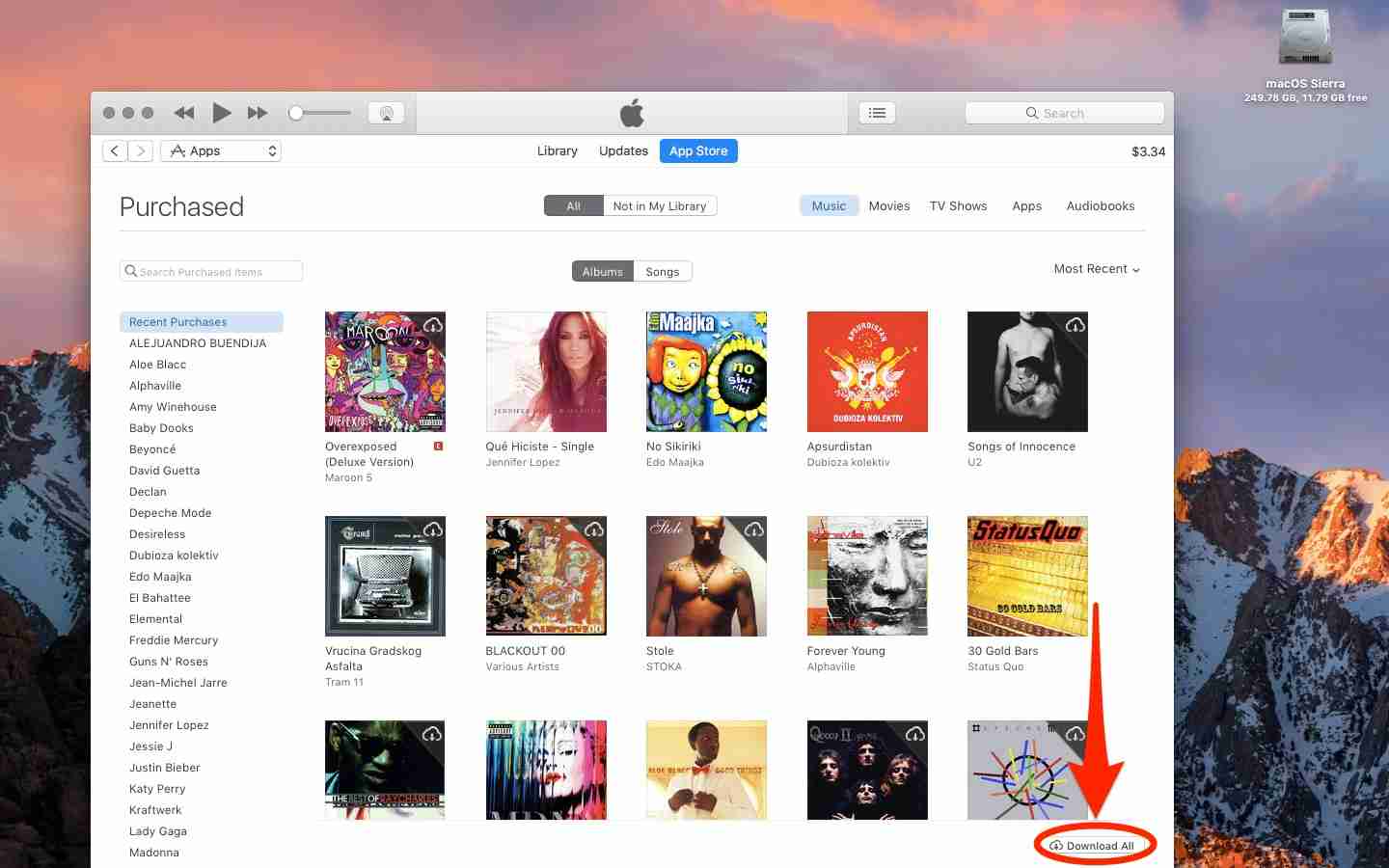
Stap 2: Muziekaankopen exporteren met iTunes
- Start iTunes op uw computer. Wanneer iTunes geopend is, navigeert u naar "Edit">"Voorkeur".
- In "Algemene voorkeuren"pagina, tik op"Instellingen importeren", kies dan "MP3 Encoder" en klik op "OK" om uw keuze te bevestigen. Dit zal helpen bij het converteren van de iTunes-muziek naar MP3-formaat.

- Klik en markeer alle Apple Music-nummers die u wilt converteren en exporteren
- Navigeren naar "Dien in">"Converteren">"Maak MP3 Versie".
Dit is een van de handige methoden voor het exporteren van nummers van iTunes naar MP3 op pc/Mac. Wanneer gekochte nummers via iTunes naar MP3-formaat worden geconverteerd, sluit u het programma niet om onderbrekingen te voorkomen. De conversie is binnen enkele seconden voltooid. Dit hangt vooral af van de totale bestandsgrootte die moet worden geconverteerd. Zoals gezegd kun je met deze methode alleen je muziek exporteren die je via iTunes hebt gekocht. Hoe liedjes exporteren van iTunes naar iPhone of Android? Ga naar het volgende deel.
Deel 2. Nummers exporteren van iTunes naar iOS/Android
Nadat we hebben geïntroduceerd hoe je nummers van iTunes naar Mac of pc kunt exporteren, gaan we verder met leren hoe je nummers van iTunes naar iPhone- of Android-apparaten kunt exporteren. Je kunt nummers niet rechtstreeks van iTunes naar Android-apparaten exporteren, omdat iTunes alleen compatibel is met iOS-apparaten. U kunt iTunes-muziek echter handmatig overbrengen naar Android-apparaten. Laten we vervolgens kijken hoe we muziek van iTunes naar iOS of Android kunnen exporteren:
Hoe nummers van iTunes naar iPhone/iPad te exporteren
- Gebruik een USB-kabel om uw iPhone of iPad op uw computer aan te sluiten.
- Start de iTunes-toepassing op uw computer.
- Controleer desgevraagd of uw computer geautoriseerd is voor toegang tot uw iTunes-inhoud. Mogelijk moet u inloggen met uw Apple ID.
- Zoek in iTunes het apparaatpictogram in de linkerbovenhoek van het iTunes-venster en klik erop.
- Klik in de linkerzijbalk op "Muziek" om toegang te krijgen tot uw muziekbibliotheek.
- Kies de nummers die u uit uw bibliotheek wilt exporteren. U kunt afzonderlijke nummers, albums of afspeellijsten selecteren.
- Klik met de rechtermuisknop op de geselecteerde nummers en kies de optie waarmee u de nummers naar uw computer kunt kopiëren. De exacte bewoording kan variëren, maar het zou moeten duiden op het kopiëren of overbrengen van de nummers.
- Geef een map op uw computer op waarin u de geëxporteerde nummers wilt opslaan. Klik op 'OK' of 'Kies'.
- Wacht tot het overdrachtsproces is voltooid. Als je klaar bent, heb je een kopie van de geselecteerde nummers op je computer.
Nummers exporteren vanuit iTunes op Android:
Hoe nummers van iTunes naar Android te exporteren
- Verbind uw Android-telefoon of -tablet met uw computer via een USB-kabel.
- Open de Verkenner op Windows of Finder op Mac om uw verbonden Android-apparaat te bekijken.
- In Verkenner of Finder zou uw verbonden Android-apparaat in de lijst moeten staan. Open het om toegang te krijgen tot de interne opslag of SD-kaart.
- Als er geen aangewezen muziekmap is, maak er dan een aan in de interne opslag of op de SD-kaart.
- Zoek in de iTunes-bibliotheek van uw computer de muziekbestanden die u wilt exporteren. Kopieer deze bestanden naar de muziekmap op uw Android-apparaat.
- Wacht tot het overdrachtsproces is voltooid. Als u klaar bent, zou u toegang moeten hebben tot de muziekbestanden op uw Android-apparaat met behulp van een muziekspeler-app.
We hebben geleerd hoe we nummers van iTunes naar computer/iOS/Android kunnen exporteren. Deze methoden hebben echter altijd bepaalde beperkingen. Dus, hoe exporteer je muziek van iTunes naar MP3-bestanden op een efficiënte en snelle manier? Lees het volgende deel verder.
Deel 3. Nummers exporteren van iTunes naar MP3 [Beste aanbevolen]
Wanneer u muziek en video's op iTunes koopt, worden ze beschermd door Apple's FairPlay DRM-beveiliging. Dit betekent dat de bestanden alleen op geautoriseerde apparaten kunnen worden afgespeeld en niet zonder toestemming naar andere apparaten kunnen worden overgedragen.
Dus als je wat muziek hebt gekocht op iTunes maar een nieuwe telefoon of computer hebt, wil je deze bestanden misschien overzetten van je oude iPhone/iPad/iPod naar je nieuwe. Om dit te doen, hebt u alleen een betrouwbaar hulpmiddel nodig voor: DRM-beveiliging verwijderen en het converteren van de bestanden zodat ze op elk apparaat kunnen worden afgespeeld.
TunesFun Apple Music Converter is een van de beste tools voor het kraken van DRM-beveiliging en het converteren van iTunes-muziekbestanden. Hiermee kun je eenvoudig DRM-beveiliging kraken van alle iTunes-muziekbestanden en converteer ze naar onbeveiligd MP3-formaat zodat ze op elk apparaat kunnen worden afgespeeld zonder beperkingen of beperkingen, zoals kwaliteitsverlies door compressie tijdens het conversieproces.
Dankzij de geavanceerde identificatietechnologie voor ID-tags, TunesFun Apple Music Converter kan automatisch muziekinformatie identificeren, inclusief artwork en metadata. Na conversie kunnen alle ID3-tags behouden blijven. En u kunt zelf de ID3-tags en metadata-info bewerken: titel, artiest, album, jaar, genre, enzovoort.
Het maakt niet uit of je muziek hebt gekocht bij iTunes of hebt gedownload van andere sites, TunesFun Apple Music Converter kan u helpen het probleem op te lossen van het exporteren van nummers van iTunes naar pc-, Mac-, iPhone- of Android-apparaten.
TunesFun is compatibel met zowel desktop- als mobiele apparaten. Volg de stappen om op te lossen hoe u muziek van iTunes naar MP3 kunt exporteren zonder DRM:
- Configureer de TunesFun Apple Music Converter op uw Windows-pc nadat u aan alle vereisten hebt voldaan.
Probeer het gratis Probeer het gratis
- Begin met het selecteren van de nummers die u wilt converteren naar audiogegevens van iTunes en andere bronnen, zoals Apple Music. Nogmaals, dit programma maakt bulkconversie mogelijk, dus als je wilt, kun je een groot aantal tracks selecteren.

- Na het selecteren van uw favoriete nummers, konden consumenten inderdaad de uitvoerinstellingen naar hun smaak aanpassen. Zorg ervoor dat u Audiobestanden kiest als dat van het type gegevens. Een conversiemap is essentieel omdat de getransformeerde bestandstypen er na de conversie in te vinden zijn.

- de "ConverterenDe knop " bevindt zich onderaan iets dat lijkt op het scherm, en als u erop klikt, wordt de overgang van de toepassing gestart. Dit zou niet meer dan enkele minuten moeten duren, gezien hoe snel het programma werkt. Bovendien zou de toepassing in plaats daarvan een een DRM-immigratieproces gedurende dat moment

U kunt inderdaad kennis opdoen over het exporteren van nummers van itunes naar DRM-vrije audiogegevens door zowel de iTunes- als de Apple Music-software te gebruiken. Telkens als het ging om het beschermen van bestandstypen, met behulp van presentatie-ideeën zoals TunesFun Apple Music Converter is de juiste keuze.
Deel 4. Overzicht
Gefeliciteerd! Als je dit leest, heb je het proces van het exporteren van nummers uit iTunes doorstaan, zelfs als het DRM-beveiligde muziek is. Dat is een groot probleem! Tot slot, we hebben ontdekt dat TunesFun Apple Music Converter is de beste optie voor het converteren van DRM-beveiligde muziek en het exporteren van nummers van iTunes naar MP3. Het is gemakkelijk te gebruiken en betrouwbaar. Het is ook betaalbaar en biedt een gratis proefversie waarmee u het kunt testen voordat u het koopt.
Nu je je muziek in het juiste formaat hebt, je ze kunt overbrengen via wifi of Bluetooth of een SD-kaart kunt aansluiten, is het tijd om te genieten van je favoriete nummers op elk apparaat of elke speler!
laat een reactie achter